电脑显示no bootable devices 解决Win10电脑开机时提示no bootable device的方法
在使用电脑的过程中,有时我们可能会遇到一些开机问题,比如出现了No bootable devices的提示,这意味着电脑无法找到可引导的设备,从而无法正常启动系统。对于Win10用户来说,这个问题可能会让人感到困扰。幸运的是我们可以采取一些简单的方法来解决这个问题。本文将介绍一些解决Win10电脑开机时提示No bootable device的方法,帮助大家重新启动系统,让电脑恢复正常运行。
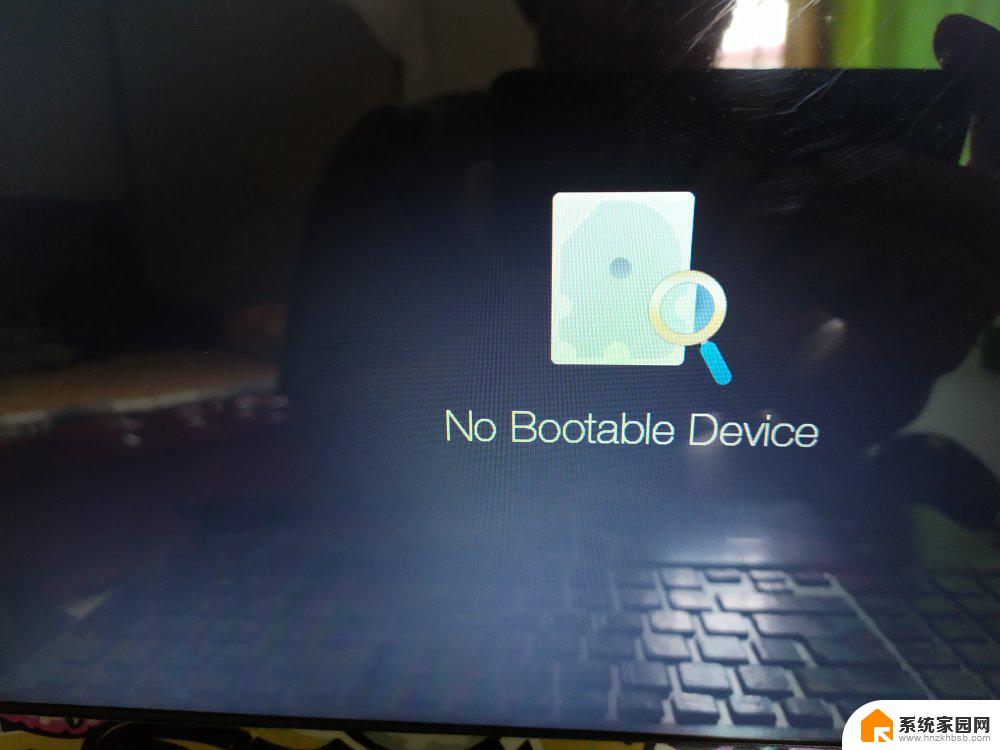
故障原因分析:
如果排除了硬盘和SATA数据线的问题,那么很有可能是硬盘启动模式不对导致的问题,需要在主板BIOS中进行设置。
故障解决方法:
首先我们将电脑开机,在开机一瞬间立即反复在键盘上按下“DEL”键或者“delete”键(有些笔记本的主板BIOS是F2键)。直到进入主板BIOS设置。
进入到BOOT选项卡中,我们找到BOOT Mode,也就是所谓的硬盘启动模式,这时我们发现Boot Mode设置的是UEFI模式,不过我当时对硬盘分区的时候是MBR模式,所以MBR分区表对应的应该是Legacy才对。如果硬盘分区表格式是GPT(guide),这里的设置才是UEFI模式。
果断将Boot Mode回车键设置的[UEFI]修改成为[Legacy]。
这时候,确定Boot Mode被修改为Legacy,记得一定要按F10保存确定才可以生效保存设置,
这时候你会发现电脑已经可以进入系统了,不再提示no bootable device了。
由于每个BIOS设置界面可能有所不同,但是方法是相同的,我们需要找到Boot Mode或者类似Boot Mode的选项进行修改就行了。
以上就是电脑显示无可启动设备的全部内容,有需要的用户可以根据小编的步骤进行操作,希望能对大家有所帮助。
电脑显示no bootable devices 解决Win10电脑开机时提示no bootable device的方法相关教程
- win10 时间显示 Win10任务栏只显示时间不显示日期的解决方法
- 电脑蓝屏哭脸提示重启 win10蓝屏笑脸提示重启解决方法步骤
- 电脑显示乱码不显示汉字 Win10系统中文显示乱码解决方法
- 摄像头电脑win10 Win10摄像头无法打开或显示黑屏的解决方案
- 电脑壁纸黑了显示不了壁纸 Win10桌面背景不显示的解决方法
- win10电脑病毒 WIN10无法打开软件提示存在病毒如何解决
- 电脑开机显示请稍后一直转圈圈 Win10开机一直转圈圈无法正常启动的解决方法
- win10电脑所有盘不见了 Windows10系统中磁盘不显示的解决方法
- win10显示空白 Win10开始菜单中图标显示空白解决方法
- 电脑屏显时间在哪里设置 Win10系统屏幕显示时间设置方法
- 电脑网络连上但是不能上网 Win10连接网络显示无法连接但能上网的解决方法
- win10无线网密码怎么看 Win10系统如何查看已连接WiFi密码
- win10开始屏幕图标点击没反应 电脑桌面图标点击无反应
- 蓝牙耳机如何配对电脑 win10笔记本电脑蓝牙耳机配对方法
- win10如何打开windows update 怎样设置win10自动更新功能
- 需要系统管理员权限才能删除 Win10删除文件需要管理员权限怎么办
win10系统教程推荐
- 1 win10和win7怎样共享文件夹 Win10局域网共享问题彻底解决方法
- 2 win10设置桌面图标显示 win10桌面图标显示不全
- 3 电脑怎么看fps值 Win10怎么打开游戏fps显示
- 4 笔记本电脑声音驱动 Win10声卡驱动丢失怎么办
- 5 windows查看激活时间 win10系统激活时间怎么看
- 6 点键盘出现各种窗口 如何解决Win10按键盘弹出意外窗口问题
- 7 电脑屏保在哪里调整 Win10屏保设置教程
- 8 电脑连接外部显示器设置 win10笔记本连接外置显示器方法
- 9 win10右键开始菜单没反应 win10开始按钮右键点击没有反应怎么修复
- 10 win10添加中文简体美式键盘 Win10中文输入法添加美式键盘步骤